Aktuellt
- Ungefär så här kommer din nya webb, klubbnamn.seniornet.se, se ut, fast texten ersätts med din egen. Klubbens egen logotyp kommer visas högst upp på platsen för SeniorNet Klona.
- Webben innehåller följande sidor som bör fyllas med text:
- Aktuellt (den här sidan). Aktuellt-sidan blir ingångssidan till den nya webben. Den innehåller viktiga saker.
Alla, inloggade eller ej, ska kunna läsa vad som står här. - Om oss – en liten klubb kanske inte behöver den sidan, eller så kan den sidan slås ihop med styrelsesidan.
- Verksamhet (klubbens utbud, tider, platser),
- Styrelsen (se exempel på https://seniornet.se/om-seniornet-sweden/styrelsen-2/),
- Medlemskap (länk till https://seniornet.se/medlemskap/ där den egna klubben är förvald vid registrering av ny medlem).
- Aktuellt (den här sidan). Aktuellt-sidan blir ingångssidan till den nya webben. Den innehåller viktiga saker.
- På webbsida https://seniornet.se/om-klubbar/google-maps/ finns i allmänhet länkar till varje klubb.
- Skriv ut den här sidan först och testa redigering här innan du gör den slutliga versionen. Sannolikheten att någon upptäcker din ’konstiga’ webb under teststadiet är liten. Den blir synlig först när du säger till, dvs när den ingår i listan över alla klubbar i Sverige.
- Sidan redigeras efter att du loggat in som webmaster genom att klicka på ordet Redigera längst ned. Det finns 2 redigeringslägen: Visuell och Text (i höger överkant). Använd Visuell.
Om du bara ser en verktygsrad i redigeringsläget ska du klicka på knappen med 2 rektanglar och prickar inuti för att visa 2 rader.
I verktygsraden finns också en knapp som heter Läs mer, den kan bara användas i en inläggssida. - Varje sida ska längst ned till höger ha ett uppdaterandedatum och ansvarig person, kanske utan att ange dennes epostadress för att undvika spam.
- Information om programmet WordPress finns på webbsida https://seniornet.se/om-klubbar/klubbadmin/wordpress-handledning/
- Kansliet kommer att lägga in klubblogotypen i png-format med genomskinlig bakgrund. Gif- eller jpg-format lämpar sig inte för genomskinlig bakgrund.
Maxbredden är 300 pixlar. Typsnittet i loggan heter Galvanize Brk och är gratis att ladda ned från nätet. - Sidan innehåller 3 fottexter. Dessa redigeras under Utseende, Widgets, Footer Widget.
- De små rutorna till höger om den här texten är också widgets och redigeras under Utseende, Widgets.
- Du kan infoga klickbara epostadresser i texten, t ex kansli@seniornet.se. Skriv adressen, markera den och klicka på länkverktygsknappen. Den s k URL:en ska börja med mailto: följt av epostadressen.
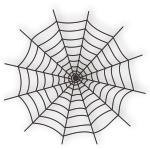 Foton måste importeras innan de kan infogas på en webbsida genom att klicka på knappen Lägg till Media. Ladda upp fotona från din dator. Infoga dem sen på webbsidan från Mediabiblioteket.
Foton måste importeras innan de kan infogas på en webbsida genom att klicka på knappen Lägg till Media. Ladda upp fotona från din dator. Infoga dem sen på webbsidan från Mediabiblioteket.
Klicka på fotot för att ändra det. Om det inte hamnar där du vill, är det enklast att öppna html-editorn (knappen Text i övre högerkant), kopiera foto-koden och klistra den längst fram i styckets början. Därefter kan du justera fotot, t ex i högerkant. Om konstigheter inträffar, är det alltid bra att undersöka felet i Text-editorn. Maxstorlek för foton är 5 MB.- För tydlighets skull ska rubriker användas i rätt ordning, dvs den första rubriken på textsidan blir rang 2 eftersom rang 1 är upptagen av sidans namn. Underrubriker till rang 2 blir rang 3.
- Observera knappen Klistra in som text, den ser ut som bokstaven T. Se till att den är påslagen när du klistrar in text från webbsidor eller ordbehandlingsprogram eftersom de kan innehålla osynlig kod. Skulle du ändå råka klistra in kod så kan den raderas i redigeringsläget Text.
Uppdaterat i mars 2019 av Kansliet
